
Escanear
P1. ¿Qué tipos de formatos de archivo se encuentran disponibles para las imágenes escaneadas?
R1. Los tipos de archivos que pueden guardarse son TIFF, JPEG, PDF, PDF compacto, XPS, XPS compacto, PPTX, DOCX y XLSX.
Una imagen guardada como archivo TIFF o JPEG puede visualizarse utilizando una aplicación general de visualización de imágenes.
Para visualizar una imagen guardada como PDF o PDF compacto, instale Adobe Reader. Adobe Reader puede descargarse gratuitamente en el sitio web de Adobe.
Para visualizar una imagen guardada como XPS o XPS compacto, instale XPS Viewer. XPS Viewer se habrá instalado automáticamente si se ha instalado Microsoft .NET Framework 3.0 o posterior en su ordenador.
Microsoft .NET Framework puede descargarse gratuitamente en el sitio web de Microsoft.
Para visualizar una imagen como archivo PPTX, debe instalarse Microsoft Power Point 2007 o posterior.
Para visualizar una imagen como archivo DOCX, debe instalarse Microsoft Word 2007 o posterior.
Para visualizar una imagen como archivo XLSX, debe instalarse Microsoft Excel 2007 o posterior.
-
Se requiere un kit de actualización UK-204 opcional e i-Option LK-110 a fin de especificar DOCX o XLSX para el tipo de archivo.
P2. ¿Se puede utilizar la función de escaneado conectándose a la red con un cable USB?
R2. No. No es posible utilizar la función de escaneado a través de una conexión de red con un cable USB. Utilice un cable LAN para la conexión de red.
No obstante, es posible conectar una memoria USB al puerto USB de la máquina para guardar los datos escaneados en la memoria USB. Para el procedimiento para guardar datos escaneados en una memoria USB, consulte Aquí.
P3. ¿Se pueden enviar datos escaneados al PC sin desactivar la configuración del firewall?
R3. Sí. Registre esta máquina en la configuración de excepciones del firewall.
Vista detallada e imprimir
P3. ¿Se pueden enviar datos escaneados al PC sin desactivar la configuración del firewall?
Configuración: Configuración en Windows XP/Vista
-
Abra la ventana [Firewall de Windows] o la ventana [Configuración de Firewall de Windows].
-
En Windows XP, abra el menú Inicio y, a continuación, haga clic en [Panel de control] - [Centro de seguridad] - [Firewall de Windows].
Cuando el [Panel de control] se muestra en Vista clásica, haga doble clic en [Firewall de Windows]. -
En Windows Vista, abra el menú Inicio y, a continuación, haga clic en [Panel de control] - [Firewall de Windows].
Cuando el [Panel de control] se muestra en Vista clásica, haga doble clic en [Firewall de Windows].
-
-
En la ficha [Excepciones], seleccione [Compartir archivos e impresoras] y haga clic en [Aceptar].
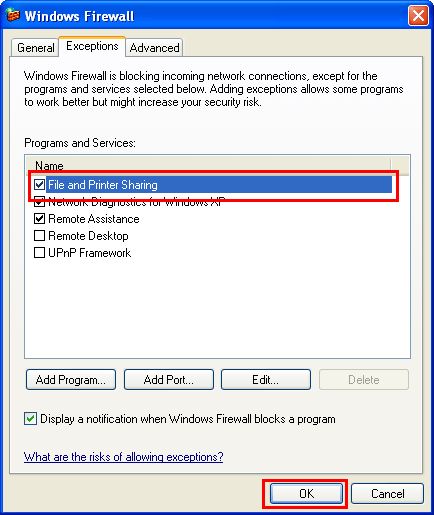
Configuración: Configuración en Windows 7/8
-
Abra la ventana Firewall.
-
En Windows 7, abra el menú Inicio y, a continuación, haga clic en [Panel de control] - [Sistema y seguridad] - [Comprobar estado del firewall]. Cuando el
[Panel de control] se muestra en Vista clásica, haga doble clic en [Firewall de Windows]. -
En Windows 8, haga clic con el botón derecho en la ventana Inicio y, a continuación, haga clic en [Todas las aplicaciones] - [Panel de control] - [Sistema y seguridad] - [Comprobar estado del firewall].
-
-
Haga clic en [Preferencias].
-
Seleccione [Reglas de entrada] y haga clic en [Nueva regla].
-
Seleccione [Puerto] y haga clic en [Siguiente].
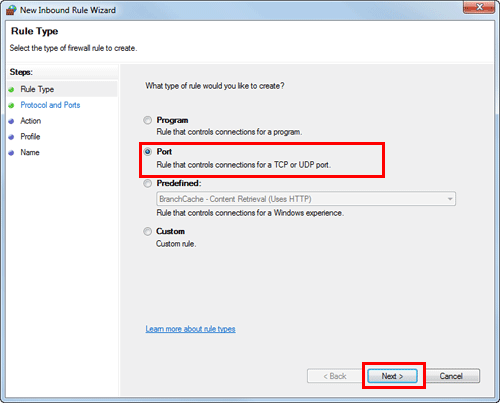
-
Seleccione un protocolo, introduzca el número de puerto en [Puertos locales específicos] y haga clic en [Siguiente].
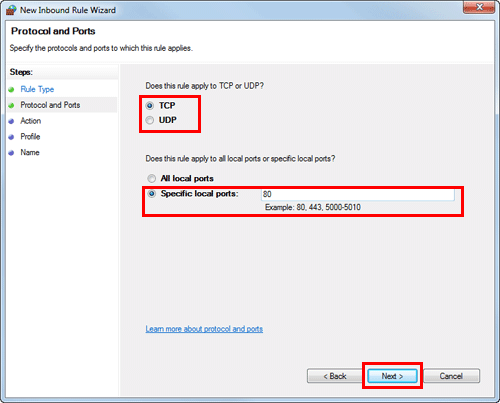
-
Asegúrese de que esté seleccionada la opción [Permitir la conexión] y haga clic en [Siguiente].
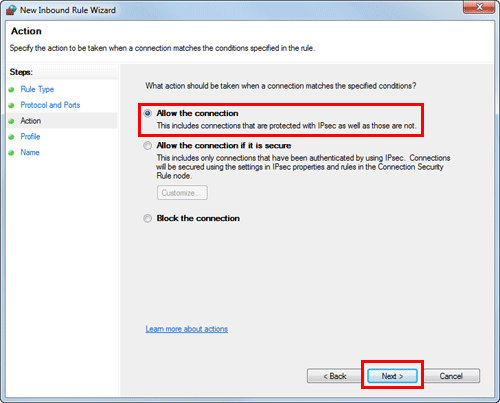
-
Seleccione las casillas de verificación para los perfiles que coincidan con el entorno de utilización de esta máquina y haga clic en [Siguiente].
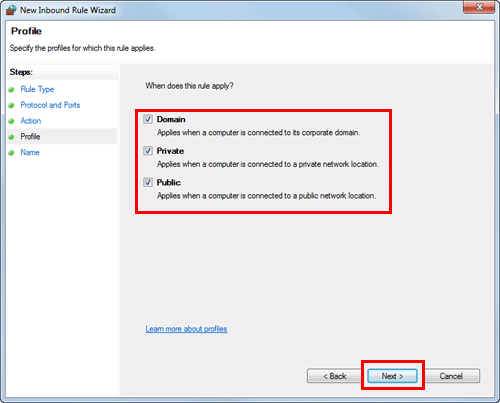
-
Introduzca el nombre y la descripción del firewall, y haga clic en [Finalizar].
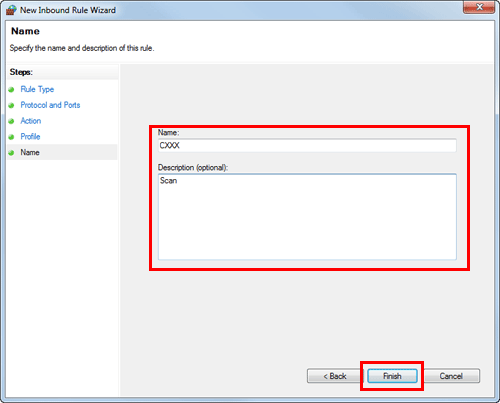
-
Compruebe que el nombre del firewall que ha configurado se muestre en [Reglas de entrada].
P4. La función Transmisión FTP no funciona para enviar datos a un destino.
R4. Compruebe la configuración del destino FTP de la máquina, así como la configuración
del servidor FTP.
Compruebe los siguientes puntos:
-
¿Está registrada la dirección correcta del servidor FTP en [Dirección del host] en la configuración de destino de esta máquina?
-
En la opción Registro de dirección, ¿se ha registrado correctamente [Ruta de archivo]?
-
Si no se ha especificado ninguna carpeta: introduzca "/ (barra oblicua)".
-
Si se ha especificado una carpeta: introduzca simplemente el nombre de la carpeta sin "/ (barra oblicua)".
-
(Ejemplo) Para enviar datos a una carpeta de "escáner" en un servidor FTP cuya dirección es "ftp.xxxxxxxx.co.jp"
Dirección del host: ftp.xxxxxxxx.co.jp
Ruta del archivo: escáner -
¿Se han introducido los valores correctos en [ID de usuario] y [Contraseña] en la configuración de destino de esta máquina?
-
No deben añadirse dos puntos (":") al nombre de archivo. ¿Se han añadido?
Si el problema no puede resolverse incluso después de comprobar los puntos anteriores, póngase en contacto con
el administrador.
P5. ¿Se pueden registrar los destinos utilizados con frecuencia?
R5. Sí. Es posible registrar los destinos utilizados con frecuencia en la libreta de direcciones.
También es posible poner un número de destinos de solo un toque en un grupo y registrarlos
como grupo.
Una vez registrado un destino de solo un toque o de grupo, es posible recuperarlo simplemente
tocando la tecla asignada.
-
Es posible registrar hasta 2.000 destinos de solo un toque en la libreta de direcciones.
-
Es posible registrar hasta 100 destinos de grupo.
-
Para registrar un destino de grupo, los miembros deben estar registrados como destinos de solo un toque.
Vista detallada e imprimir
P5. ¿Se pueden registrar los destinos utilizados con frecuencia?
Configuración: Registro de destinos de solo un toque en la libreta de direcciones
-
Toque [Utilidad] y, a continuación, seleccione [Registro destino/carpeta].
-
Seleccione [Crear destino un-toque] - [Libreta direcc (pública)].
-
Seleccione el tipo de destinos que desea registrar y, a continuación, toque [Nueva].
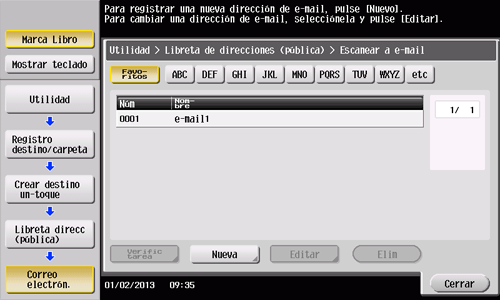
Ajustes
Descripción
[E‑mail]
Registre los destinos de correo electrónico.
[Carpeta de usuario]
Registre una carpeta de usuario para guardar documentos en ella.
Es necesario crear con antelación una carpeta de usuario.
[PC(SMB)]
Registre un ordenador al que enviar los archivos.
[Direc. FTP]
Registre el servidor de FTP al que enviar los archivos.
[WebDAV]
Registre el servidor WebDAV al que enviar los archivos.
-
Configure los elementos correspondientes y, a continuación, toque [Aceptar].
Configuración común
Descripción
[Núm]
Utilice el teclado para introducir el número de registro para un destino de solo un toque. Si no se introduce ningún número, se asigna al destino el número más pequeño disponible.
[Nombre]
Introduzca el nombre de registro para el destino de solo un toque. Puede escribir hasta 24 caracteres.
[Ordenar caracteres]
Introduzca el mismo nombre que el que se ha registrado. Puede escribir hasta 24 caracteres.
Puede clasificar los destinos por nombre de registro.
[Índice]
Seleccione un texto de búsqueda. Los destinos se muestran en la pantalla superior en el modo fax/escáner ordenados por el índice especificado aquí. Para un destino utilizado frecuentemente, especifique los caracteres del índice y seleccione [Favoritos] al mismo tiempo. Esto le permitirá localizarlo más fácilmente.
Configuración de [E-Mail]
Descripción
[Dirección de e-mail]
Introduzca la dirección de correo electrónico del destino.
Configuración de [Carp. usuar.]
Descripción
[Carpeta de usuario]
Seleccione una carpeta de usuario para el destino.
Configuración de [PC (SMB)]
Descripción
[Id. de usuario]
Introduzca el ID de un usuario autorizado para acceder a la carpeta compartida en el ordenador de destino.
[Contraseña]
Introduzca la contraseña de un usuario autorizado para acceder a la carpeta compartida en el ordenador de destino.
[Dirección host]
Introduzca el nombre del host, la dirección IPv4 o la dirección IPv6 como direcciones del host para el ordenador de destino.
Al utilizar el nombre de host, introdúzcalo en mayúsculas.
Al utilizar la dirección IPv6, defina el alojamiento directo en [ACT.].
[Ruta del archivo]
Introduzca el nombre de la carpeta compartida.
Configuración de [FTP]
Descripción
[Dirección host]
Introduzca el nombre de host, la dirección IPv4 o dirección IPv6 como direcciones del host para el servidor FTP de destino.
Al introducir el nombre de host, compruebe con antelación que la configuración DNS sea correcta.
[Ruta del archivo]
Introduzca la ruta del archivo de destino.
[Id. de usuario]
Introduzca el ID de usuario para iniciar sesión en el servidor FTP del lado de destino.
[Contraseña]
Introduzca la contraseña para iniciar sesión en el servidor FTP del lado de destino.
[Común]
Toque [ACT.] si no se requiere un ID de usuario para iniciar sesión en el servidor FTP.
[PASV]
Seleccione si desea utilizar el modo PASV.
[Proxy]
Seleccione si se debe utilizar el servidor proxy.
[Número de puerto]
Introduzca un número de puerto.
Configuración de [WebDAV]
Descripción
[Id. de usuario]
Introduzca el ID de usuario para iniciar sesión en el servidor WebDAV de destino.
[Contraseña]
Introduzca la contraseña para iniciar sesión en el servidor WebDAV de destino.
[Dirección host]
Introduzca el nombre de host, la dirección IPv4 o dirección IPv6 como direcciones del host para el servidor WebDAV de destino.
Al introducir el nombre de host, compruebe con antelación que la configuración DNS sea correcta.
[Ruta del archivo]
Introduzca la ruta del archivo de destino.
[Proxy]
Seleccione si se debe utilizar el servidor proxy.
[Ajustes de SSL]
Seleccione si se debe utilizar SSL.
[Número de puerto]
Introduzca un número de puerto.
-
Para obtener más información sobre el procedimiento de registro de direcciones de solo un toque, consulte Aquí.
Configuración: Registro de un grupo
-
Toque [Utilidad] y, a continuación, seleccione [Registro destino/carpeta].
-
Seleccione [Crear destino un-toque] - [Grupo].
-
Toque [Nueva].
-
Configure los elementos correspondientes para el destino de grupo y, a continuación, toque [OK].
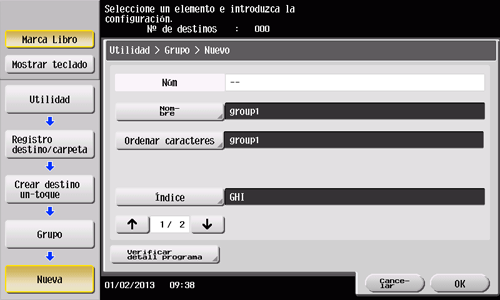
Ajustes
Descripción
[Nombre]
Introduzca el nombre de registro para el destino de grupo. Puede escribir hasta 24 caracteres.
[Ordenar caracteres]
Introduzca el mismo nombre que el que se ha registrado. Puede escribir hasta 24 caracteres.
Puede clasificar los destinos por nombre de registro.
[Índice]
Seleccione un texto de búsqueda. Los destinos de grupo se muestran en la pantalla superior en el modo escáner/fax ordenados por el índice especificado aquí. Para un grupo utilizado frecuentemente, especifique los caracteres del índice y seleccione al mismo tiempo [Favoritos]. Esto le permitirá localizarlo más fácilmente.
[Seleccione Grupo]
Seleccione las direcciones que se deben registrar en el grupo de entre los destinos de solo un toque previamente registrados. Es posible seleccionar hasta 500 destinos.
[Verificar detall programa]
Permite visualizar una lista de los destinos de marcación abreviada registrados en un grupo.
P6. ¿Cómo se pueden enviar imágenes claras de texto en una fuente fina o imágenes de fotografías?
R6. Es posible configurar tanto la resolución (granularidad) al escanear el original como especificar la calidad de la imagen conforme a la calidad del original.
Vista detallada e imprimir
P6. ¿Cómo se pueden enviar imágenes claras de texto en una fuente fina o imágenes de fotografías?
Procedimiento de la operación: Ajuste de la resolución
-
Cargue el original.
-
Toque [Escáner/Fax] y seleccione un destino.
-
Seleccione [Resolución] y, a continuación, seleccione la resolución deseada.
-
Cuanto mayor sea el valor, mas fina será la granularidad de la imagen.
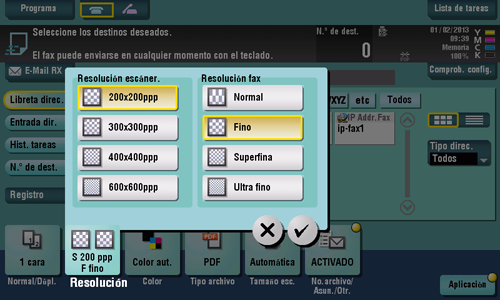
-
-
Pulse Inicio para comenzar a escanear el original.
-
Toque [Vista previa] antes de Inicio para comprobar el acabado en el panel táctil. Para obtener información sobre el procedimiento para comprobar el acabado, consulte Aquí.
-
Procedimiento de la operación: Especificación de la calidad de la imagen en función de la calidad del original
-
Cargue el original.
-
Toque [Escáner/Fax] y seleccione un destino.
-
Toque [Aplicación] para seleccionar [Tipo de original] y, a continuación, seleccione una opción en función de la calidad del original que se va a escanear.
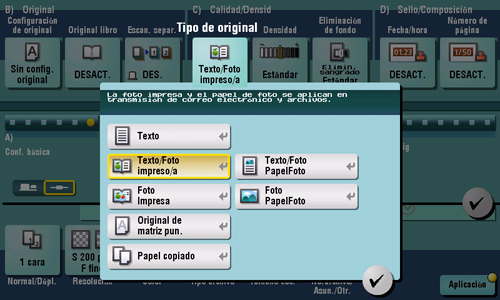
-
Pulse Inicio para comenzar a escanear el original.
-
Toque [Vista previa] antes de Inicio para comprobar el acabado en el panel táctil. Para obtener información sobre el procedimiento para comprobar el acabado, consulte Aquí.
-
P7. ¿Se pueden enviar datos en un tipo de archivo o modo de color seleccionado?
R7. Sí, es posible configurar un tipo de archivo y un modo de color.
La máquina es compatible con los siguientes formatos de archivo.
|
Ajustes |
Descripción |
|---|---|
|
[PDF] |
Guarda los datos en formato PDF. |
|
[PDF compacto] |
Guarda los datos en un archivo PDF más comprimido. |
|
[TIFF] |
Guarda los datos en formato TIFF. |
|
[JPEG] |
Guarda los datos en formato JPEG. |
|
[XPS] |
Guarda los datos en formato XPS. |
|
[XPS compacto] |
Guarda los datos más comprimidos en comparación con el formato XPS. |
|
[PPTX] |
Guarda los datos en formato PPTX. |
|
[DOCX] |
Guarda los datos en formato DOCX. |
|
[XLSX] |
Guarda los datos en formato XLSX. |
-
Se requiere un kit de actualización UK-204 opcional e i-Option LK-110 a fin de especificar DOCX o XLSX para el tipo de archivo.
La máquina es compatible con los siguientes modos de color.
|
Ajustes |
Descripción |
|---|---|
|
[Color automático] |
Detecta automáticamente el color del original y lo escanea ajustándose a la configuración del mismo. |
|
[Todo color] |
Escanea el original a todo color. |
|
[Escala de grises] |
Escanea el original en blanco, negro y gris. Seleccione este modo para un original mayoritariamente en tonos medios (tonos entre claros y oscuros) como, por ejemplo, en el caso de fotografías en blanco y negro. |
|
[Negro] |
Escanea el original en blanco y negro. Seleccione esta opción para originales con áreas en blanco y negro definidas, como dibujos lineales. |
Vista detallada e imprimir
P7. ¿Se pueden enviar datos en un tipo de archivo o modo de color seleccionado?
Procedimiento de la operación
-
Cargue el original.
-
Toque [Escáner/Fax] y seleccione un destino.
-
Al configurar un formato de archivo, seleccione [Tipo de archivo] y, a continuación, el formato deseado.
-
Al disponer de más de una página escaneada, es posible especificar cómo combinar las páginas en archivos.
Al seleccionar [Arch. mult. pág.], se crea un archivo que incorpora todas las páginas del original escaneadas.
Seleccione [Sep. de págs.] e introduzca el número de páginas para crear un archivo con el número de páginas del original especificado. Por ejemplo, si introduce "2" y tiene 10 páginas del original escaneadas, el original se divide en cinco archivos independientes. -
Al llevar a cabo el escaneado en el modo [Sep. de págs.], es posible configurar cómo adjuntar los archivos al mensaje de correo electrónico que se debe enviar.
Al seleccionar [Todos arch.enviados como 1 e-mail] todos los archivos se adjuntan en un solo correo electrónico.
Al seleccionar [Un (1) archivo por e-mail] se adjunta un archivo a cada correo electrónico.
-
-
Pulse [OK].
-
Al configurar un modo de color, seleccione [Color] y, a continuación, seleccione el modo de color deseado.
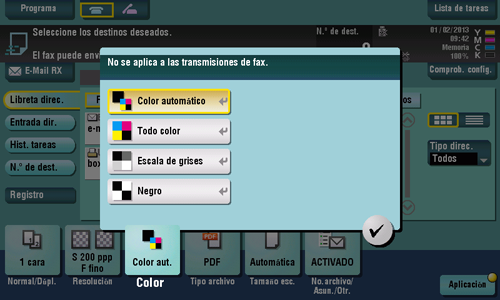
-
Pulse [Cerrar].
-
Pulse Inicio para comenzar a escanear el original.
P8. ¿Se pueden enviar datos escaneados con números de página y sello de hora?
R8. Sí. Es posible utilizar la opción Aplicación para disponer de los datos escaneados añadiéndoles la fecha y hora, el número de página y un sello.
-
Si es necesario, es posible registrar cualquier sello además de los sellos previamente registrados en la máquina. El proceso de registro se explica utilizando la utilidad de gestión de datos de Web Connection. Para obtener más información, consulte Aquí.
Vista detallada e imprimir
P8. ¿Se pueden enviar datos escaneados con números de página y sello de hora?
Procedimiento de la operación
-
Cargue el original.
-
Toque [Escáner/Fax] y seleccione un destino.
-
Para añadir la fecha y hora, toque [Aplicación] y seleccione [Fecha/hora].
-
Toque [ACT.], defina los valores para [Formato de fecha], [Formato hora] y [Páginas] y, a continuación, toque [Aceptar].
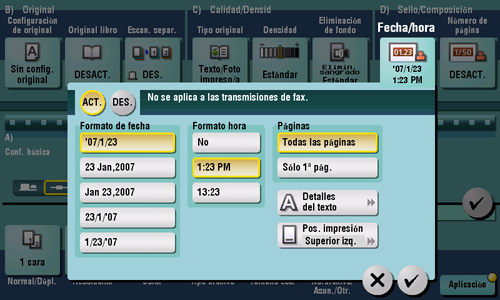
-
Para añadir números de página, toque [Aplicación] y seleccione [Número de página].
-
Configure [Formato número página] y [N.º de primera página] y, a continuación, toque [Aceptar].
-
Si ha seleccionado [Página capítulo] en [Formato número página], especifique el número de capítulo para empezar a imprimir en [N.º de primer capítulo]. Para obtener más información, consulte Aquí.
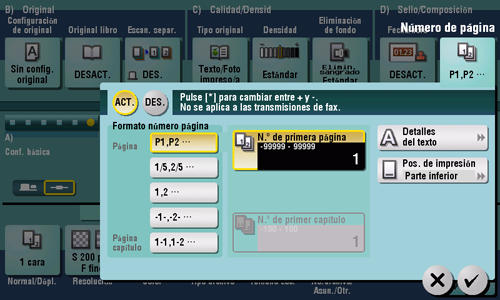
-
-
Para añadir un sello, toque [Aplicación] y seleccione [Sello].
-
Toque [ACT.], defina los valores para [Tipo de sello] y [Páginas] y, a continuación, toque [Aceptar].
-
Si no pueden leerse con facilidad la fecha y hora, los números de página o el sello con la configuración inicial, toque [Detalles del texto] en cada una de las pantallas de configuración de [Fecha/hora], [Número de página] y [Sello] para configurar el tamaño del texto y la fuente, así como el color del texto.
-
Si la fecha y hora, los números de página o el sello están superpuestos con el texto del original, toque [Pos. impresión] en cada una de las pantallas de configuración de [Fecha/hora], [Número de página] y [Sello] para configurar las posiciones de impresión.
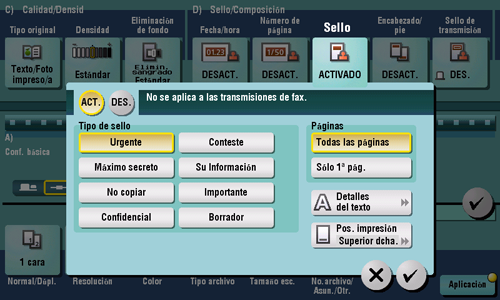
-
-
Pulse Inicio para comenzar a escanear el original.
P9. La parte trasera del original se transparenta. ¿Cómo se pueden realizar ajustes, de modo que la cara posterior no dé lugar a un sangrado en la imagen escaneada?
R9. Es posible ajustar la densidad del color de fondo para obtener un escaneado limpio.
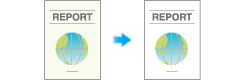
Vista detallada e imprimir
P9. La parte trasera del original se transparenta. ¿Cómo se pueden realizar ajustes, de modo que la cara posterior no dé lugar a un sangrado en la imagen escaneada?
Procedimiento de la operación
-
Cargue el original.
-
Toque [Escáner/Fax] y seleccione un destino.
-
Toque [Aplicación] y seleccione [Eliminación de fondo].
-
Toque [Elimin. sangrado], defina el nivel de sangrado de la cara posterior y, a continuación, toque [Aceptar].
-
Configurar en [Automática] para que la máquina ajuste automáticamente el nivel de sangrado.

-
-
Pulse Inicio para comenzar a escanear el original.
-
Toque [Vista previa] antes de Inicio para comprobar el acabado en el panel táctil. Para obtener información sobre el procedimiento para comprobar el acabado, consulte Aquí.
-
P10. ¿Se puede escanear el original con los encabezados y perforaciones eliminados?
R10. Sí. Active la función Borrado de marco y la máquina escanea el original borrando secciones no deseadas en los cuatro lados del original.

Vista detallada e imprimir
P10. ¿Se puede escanear el original con los encabezados y perforaciones eliminados?
Procedimiento de la operación
-
Cargue el original.
-
Toque [Escáner/Fax] y seleccione un destino.
-
Toque [Aplicación] y seleccione [Borrado de marco].
-
Toque [ACT.].
-
Para borrar los cuatro lados del original al mismo ancho, toque [+] y [-] para especificar el ancho que desee eliminar.
-
Para mostrar el teclado, toque el área de entrada numérica. Si es necesario, puede especificar con el teclado el ancho que desee borrar.

-
-
Para especificar el ancho del marco que desee borrar individualmente, toque [Marco] para desactivar la casilla de verificación, seleccione un lado y, a continuación, toque [+] o [-] para especificar el ancho que desee borrar.
-
Para mostrar el teclado, toque el área de entrada numérica. Si es necesario, puede especificar con el teclado el ancho que desee borrar.
-
Al especificar la anchura de borrado de forma individual, es posible excluir un lado del borrado seleccionando el lado y cancelando la configuración [Borrar] para dicho lado.

-
-
Pulse [OK].
-
Pulse Inicio para comenzar a escanear el original.
-
Toque [Vista previa] antes de Inicio para comprobar el acabado en el panel táctil. Para obtener información sobre el procedimiento para comprobar el acabado, consulte Aquí.
-
P11. ¿Se puede enviar un correo electrónico a un determinado número de destinos al mismo tiempo?
R11. Sí, es posible.
Facilita la operación para registrar un grupo que contiene con antelación un determinado número de destinos.
El número máximo de destinos que es posible especificar para un transmisión única depende de cómo se hayan definido los destinos.
|
Elemento |
Especificaciones |
|
|---|---|---|
|
Al utilizar la libreta de direcciones |
500 direcciones Hasta 30 carpetas de usuario |
|
|
Al introducir direcciones directamente |
E‑mail |
5 direcciones |
|
Carpeta de usuario |
1 carpeta de usuario |
|
|
Fax |
100 direcciones |
|
-
Al registrar un grupo, incluso los destinos de diferentes tipos pueden registrarse en un grupo.
Vista detallada e imprimir
P11. ¿Se puede enviar un correo electrónico a un determinado número de destinos al mismo tiempo?
Procedimiento de la operación: Selección de varias direcciones de la libreta de direcciones
-
Cargue el original.
-
Toque [Escáner/Fax] y seleccione un destino.
-
Es posible seleccionar más de un destino de solo un toque en la libreta de direcciones. [N.º de dest.] muestra el número de destinos seleccionados.
-
Para cancelar la configuración de destinos, toque la tecla Libreta de direcciones para cancelar el destino.
-
Seleccione un índice para restringir la visualización de destinos.
-
Especifique [Tipo direc.] para restringir el tipo de destinos que se van a mostrar.
-
Toque [Comprob. config.] para comprobar la información detallada relativa a los destinos que ha configurado o para cancelar destinos.
-
También es posible seleccionar un grupo.
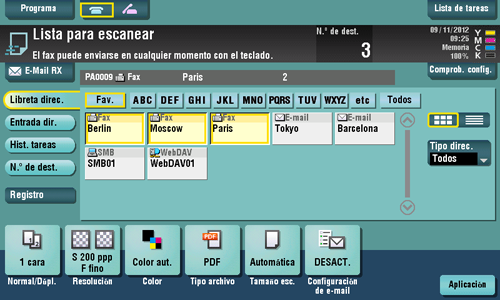
-
-
Pulse Inicio para comenzar a escanear el original.
Procedimiento de la operación: Introducción directa de varios destinos
-
Cargue el original.
-
Toque [Escáner/Fax] y seleccione un tipo de destino en [Entrada dir.].

-
Introduzca un destino y, a continuación, toque [Aceptar].
-
Toque [Siguiente dest.] en la pantalla de introducción de destinos para proceder a introducir otro destino. (Opción no activada para carpetas de usuario)
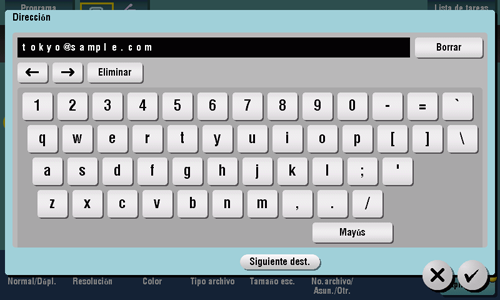
-
-
Repita los pasos 2 y 3 para completar la introducción de todos los destinos.
[N.º de dest.] muestra el número de destinos introducidos.
-
Toque [Comprob. config.] para comprobar la información detallada relativa a los destinos que ha introducido o para cancelar destinos.

-
-
Pulse Inicio para comenzar a escanear el original.
P12. ¿Se pueden enviar datos escaneados por correo electrónico?
R12. Sí, es posible.
Simplemente se debe especificar una dirección de correo electrónico para el destino y es posible enviar los datos como adjunto.
Vista detallada e imprimir
P12. ¿Se pueden enviar datos escaneados por correo electrónico?
Procedimiento de la operación
-
Cargue el original.
-
Toque [Escáner/Fax] y seleccione una dirección de correo electrónico.
-
Pulse Inicio para comenzar a escanear el original.
-
Para obtener información sobre la función de transmisión de e-mail, consulte Aquí.
P13. ¿Se pueden enviar datos escaneados al ordenador?
R13. Sí. Para realizarlo, utilice la función Envío SMB, con la cual pueden enviarse datos escaneados a una ubicación del ordenador especificado. Registre con antelación un destino de solo un toque para la transmisión SMB o introduzca directamente el destino para la transmisión SMB al escanear el original.
-
Para obtener información sobre la función de transmisión de SMB, consulte Aquí.
P14. ¿Se puede comprobar el registro de transmisión del escaneado?
R14. Sí. Es posible comprobar el registro de transmisión del escaneado en el historial de tareas.
Consulte el historial de tareas para comprobar de forma rápida los nombres de los documentos escaneados, las fechas del escaneado y los resultados del escaneado (correcto/incorrecto), entre otros.
Vista detallada e imprimir
P14. ¿Se puede comprobar el registro de transmisión del escaneado?
Configuración
-
Toque [Lista de tareas].
-
Compruebe el registro de transmisión en la ficha [Registro].
-
Seleccione y registro y, a continuación, toque [Detalles] para comprobar los detalles del registro.
-
Es posible restringir los registros que se van a visualizar utilizando [Selec. tarea] o [Filtrar].

-
Inicio
Impresión
Escanear
Función Escanear para enviar
Envío de datos del original como adjunto al e‑mail (Escanear a e‑mail)
Envío de un archivo a una carpeta compartida de un ordenador (Envío SMB)
Envío a un servidor de FTP (Envío FTP)
Envío a un servidor WebDAV (Envío WebDAV)
Guardar un archivo en una carpeta de usuario de esta máquina (Guardar en carpeta de usuario)
Envío con el Servicio web (Escaneado WS)
Importar imágenes mediante el escaneado TWAIN
Distribución de datos a través de un servidor de escaneado
Gestión de destinos
Fax
Fax
Funciones de fax
Configuración de envío de fax (para el administrador)
Cómo enviar un fax
Opciones de envío
Cómo recibir un fax
Opciones de recepción
Impresión de informes de fax
Gestión de destinos
PC-FAX
Función Transmisión PC-Fax
Preparación para Transmisión PC-Fax (a través de una conexión de red)
Preparación para Transmisión PC-Fax (a través de una conexión USB)
Operaciones de Transmisión PC-Fax
Opciones de envío
Configuración del controlador de fax
Borrar el controlador de fax
Fax de red
Copiar
Operaciones de copia
Recuperación de funciones frecuentes con una acción simple
Especificación del color y la calidad de imagen para la copia
Ahorro en el número de hojas impresas
Especificación del tamaño o tipo de papel que se va a copiar
Encuadernación de papel copiado
Especificación del tamaño del original y el método de escáner
Copia de diferentes tipos de originales
Ajuste del diseño para copiar
Inserción de una cubierta u hoja en blanco en los documentos copiados
Adición de texto o una imagen al original
Borrado de una parte innecesaria para la copia
Impedir que se realicen copias no autorizadas
Guardado de imágenes del original en una carpeta de usuario
residual
Acerca de las carpetas
Almacene los documentos como archivos en la MFP y utilícelos de nuevo cuando sea necesario
Recibir un fax en memoria e imprimirlo posteriormente (Recep. en memoria)
Retransmitir un fax si se ha producido un fallo en la rellamada (Retransmisión)
Imprimir documentos clasificados (Impresión segura)
Realizar anotaciones en archivos (Anotación)
Imprimir un PDF cifrado con contraseña (PDF cifrado c. contr.)
Registro de un archivo para realizar un sondeo (Trans sondeo)
Almacenar un archivo para sondeo (Boletín)
Utilizar como transpondedor de fax (Carpeta usuario de retransmisión)
Imprimir en la MFP con control de autenticación (ID e impresión)
Utilizar un dispositivo de memoria USB (Memoria externa)
Utilización de dispositivos Bluetooth (Móvil/PDA)
Apéndice

